Labojums: Thrustmaster TMX nedarbojas datorā, Xbox One, Xbox Series X/S
Literārs Mistrojums / / September 14, 2022
Vairākām automašīnu sacīkšu spēlēm, īpaši Steam un citām spēļu konsolēm, ir dažādas kļūdas un kļūmes. Jūsu automašīnu var būt grūti vadīt, ja jums ir Thrustmaster TMX stūre. Dažkārt Thrustmaster TMX perifērijas ierīces nedarbojas pareizi datorā un Xbox. Šajā rakstā tiks parādīts, kā novērst Thrustmaster TMX, kas nedarbojas šajās konsolēs. Mēs pieminēsim katras ierīces labojumu atsevišķi.
Thrustmaster riteņu kontrolieri ir lieliski piemēroti automašīnu sacīkšu spēlēm, lai iekļūtu līderu sarakstos, spēlē parādot savas braukšanas prasmes. Kopš Thrustmaster TMX izlaišanas cilvēki visā pasaulē ir saskārušies ar spēles problēmām; cilvēki, kas izmanto Thrustmaster TMX, ir saskārušies ar problēmu, spēlējot sacīkšu spēles spēļu konsolēs, piemēram, Xbox un personālajā datorā.

Lapas saturs
-
Kā novērst, ka Thrustmaster TMX nedarbojas datorā
- 1. metode: atjauniniet savu Thrustmaster TMX
- 2. metode: izmantojiet citu portu
- 3. metode: izslēdziet tvaika ievadi
- 4. metode: pārbaudiet spēles faila integritāti
-
Kā novērst Thrustmaster TMX, kas nedarbojas Xbox One
- 1. metode: cietā veidā restartējiet Xbox One
- 2. metode: veiciet riteņa kalibrēšanu
- 3. metode: atiestatiet Xbox One USB portu
-
Kā novērst Thrustmaster TMX, kas nedarbojas Xbox sērijai X|S
- 1. metode: atjauniniet Xbox programmaparatūru
- 2. metode: ieslēdziet Xbox X/S strāvas padevi
- 3. metode: atiestatiet Xbox X/S
- 4. metode: Thrustmaster TMX atbalsts
- Secinājums
Kā novērst, ka Thrustmaster TMX nedarbojas datorā
Ir daudzi cilvēki, kas spēlē sacīkšu spēles datorā, un Thrustmaster TMX tiek izmantots, kad jums ir jāsasniedz 1. pozīcija sacīkstēs. Lai datorā labotu Thrustmaster TMX, varat veikt šādas darbības.
1. metode: atjauniniet savu Thrustmaster TMX
Kad izmantojat datoru, varat atjaunināt Thrustmaster TMX riteņa draiveri uz jaunāko versiju. Kad tiek izlaista jauna spēle, Thrustmaster TMX izlaiž jaunu draiveri ar jaunām funkcijām un funkcijām, lai nodrošinātu atbalstu jaunajām spēlēm.
- Dodieties uz Thrustmaster TMX lapu un lejupielādējiet jaunākos atjauninājumus.
- Tagad dodieties uz sacīkšu riteņu cilnēm.

- Sarakstā atlasiet Thrustmaster TMX.
- Noklikšķiniet uz draiveriem un noklikšķiniet uz lejupielādes pogām.
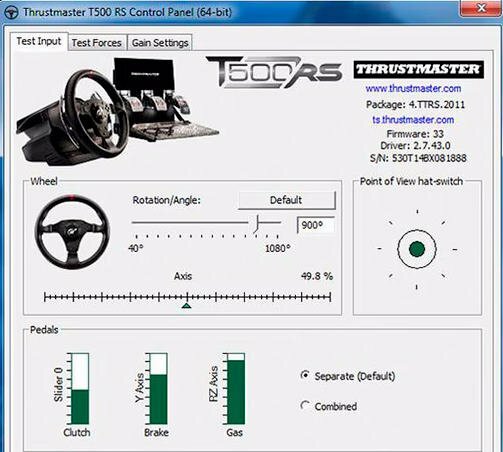
Sludinājumi
- Pēc draiveru instalēšanas atveriet Thrustmaster vadības paneli un konfigurējiet to pašu.
2. metode: izmantojiet citu portu

Ja jūsu Thrustmaster TMX nedarbojas pašreizējā portā. Thrustmaster TMX varat izmēģināt citu datora USB portu. Kad esat atjauninājis Thrustmaster draiveri, restartējiet datoru un ievietojiet to citā portā.
3. metode: izslēdziet tvaika ievadi
Dažreiz Steam neatklās jūsu Thrustmaster riteņa kontrolieri, un, lai to izdarītu, varat atspējot Steam ievades funkciju.
- Atveriet savus Steam rekvizītus, atlasiet Thrustmaster TMX un izslēdziet Steam ievadi.

Sludinājumi
- Tagad ejiet un pārbaudiet, vai jūsu Steam ir atpazinis jūsu riteni vai nē. Tam vajadzētu parādīties izvēlnē.
4. metode: pārbaudiet spēles faila integritāti
Dažreiz jums ir jāpārbauda spēļu failu integritāte, atverot iestatījumus. Spēles failu kļūdas dēļ jūsu ritenis var būt neatpazīstams un nedarbojas jūsu labā. Varat pārbaudīt spēļu failu integritāti, veicot šīs darbības.
Lasiet arī: Thrustmaster TX neieslēdzas vai nav strāvas, kā to novērst?
- Atrodiet savu spēli bibliotēkā.
- Nolaižamajā izvēlnē noklikšķiniet uz rekvizīti.
- Noklikšķiniet uz vietējiem failiem un tagad noklikšķiniet uz opcijas “Pārbaudīt spēļu failu integritāti”.

- Steam pārbaudīs spēles failus.
- Jūsu Thrustmaster TMX tagad vajadzēja darboties.
Kā novērst Thrustmaster TMX, kas nedarbojas Xbox One
Ja izmantojat Xbox One un jūsu Thrustmaster TMX nedarbojas, pastāv neliela iespēja, ka jūsu spēles kontrolleris ir savienots ar Xbox One. Tā kā Thrustmaster TMX ir sacīkšu riteņa kontrolieris, vispirms pārbaudiet Xbox one kontrolieri un atvienojiet to, ja tas ir pievienots.
Sludinājumi
1. metode: cietā veidā restartējiet Xbox One
Pirmais solis, lai konsolē labotu Thrustmaster TMX, ir cietā atsāknēšana. Tas dos jūsu spēlei jaunu sākumu. Vienkārši pilnībā aizveriet spēli un veiciet tālāk norādītās darbības.
- Nospiediet konsoles sākuma pogu.
- Tagad nospiediet un turiet barošanas pogu ilgāk nekā 10 sekundes.

- Pagaidiet, līdz ekrāns kļūst tukšs. Jūsu Xbox One pašlaik tiek restartēts.
2. metode: veiciet riteņa kalibrēšanu
Tagad esat veicis konsoles cieto atsāknēšanu. Tagad pievienojiet savu Thrustmaster TMX un veiciet riteņa kalibrēšanu, lai konsole zinātu, ko jūsu riteņa pagriešana spēlē nozīmē. Lai to izdarītu, veiciet tālāk norādītās darbības.
Lasiet arī: Labojums: Thrustmaster T300RS akselerators vai droseļvārsts nedarbojas
- Sāciet savu spēli. Dodieties uz spēles opciju.
- Tagad veiciet riteņa kalibrēšanu.
- Pagrieziet riteni pa labi un pa kreisi.

- Tagad pagrieziet to par 90 grādiem un nospiediet A. Jūsu Thrustmaster ritenim tagad vajadzētu darboties.
3. metode: atiestatiet Xbox One USB portu
Reklāma
Xbox One USB ports vienmēr ir ieslēgts. Pat tad, ja konsolē neesat ievietojis nevienu ierīci vai konsole ir izslēgta. Lai atiestatītu ierīces USB portu, veiciet šīs darbības.
- Izslēdziet konsoles strāvu un atvienojiet strāvas kabeli no konsoles.
- Jūsu konsoles barošanas kabeļa gaismas diode kļūst oranža.
- Atstājiet riteni savienotu ar konsoli.
- Tagad ievietojiet strāvas kabeli atpakaļ konsolē; kabeļa gaismas diodei vajadzētu kļūt baltai.
- Tagad ieslēdziet konsoli, vienkārši izslēdzot konsoli ar strāvas slēdzi (neieslēdziet kontrolieri).
Kā novērst Thrustmaster TMX, kas nedarbojas Xbox sērijai X|S
Xbox sērijas X/S lietotājiem ir radušās problēmas, izveidojot savienojumu ar Thrustmaster TMX. Taču ir veidi, kā varat mēģināt novērst šo problēmu savā X/S sērijā.
1. metode: atjauniniet Xbox programmaparatūru
Pirmā lieta, ko varat darīt X/S sērijas konsolei, ir atjaunināt Thrustmaster TMX programmaparatūru uz jaunāko versiju. Ja izmantojat jaunāko versiju, tas jums nekaitēs un var radīt brīnumus jūsu programmatūras pieredzei. Jaunākā programmaparatūra ir izlabojusi esošās kļūdas, kas var palīdzēt novērst Thrustmaster TMX, kas nedarbojas jūsu konsolē.
2. metode: ieslēdziet Xbox X/S strāvas padevi
Ja rodas kļūdas vai piederumi, piemēram, Thrustmaster TMX ritenis, pārstāja darboties jūsu konsolei. Jūs vienmēr varat iedarbināt spēļu konsoli, lai to sāktu no jauna. Lai to izdarītu, veiciet šīs darbības.
- Aptuveni 10 sekundes turiet nospiestu Xbox pogu konsoles priekšpusē. Tas izslēgsies.
- Nospiediet konsoles pogu Xbox, lai to atkal ieslēgtu.
- Neieslēdziet konsoli, izmantojot kontrollera barošanas pogu, jo ir pievienots Thrustmaster TMX. Kontrolieri var radīt problēmas.
3. metode: atiestatiet Xbox X/S
Pēdējā lieta, ko varat mēģināt, ir spēļu konsoles atiestatīšana uz rūpnīcas noklusējuma iestatījumiem. Dažu failu kļūdu vai bojātu failu dēļ jūsu spēļu konsole var radīt problēmas, savienojot ar piederumiem, piemēram, Thrustmaster riteni. Varat veikt cieto atiestatīšanu. Ja vēlaties, varat saglabāt savus failus, atiestatot Xbox X/S.
- Atveriet ceļvedi, nospiežot Xbox pogu.
- Atveriet sadaļu Profils un sistēma > Iestatījumi > Sistēma > Konsoles informācija.
- Lai atiestatītu konsoli, atlasiet Atiestatīt. Izvēloties Atiestatīt konsoli. Ekrānā redzēsit trīs iespējas.
- Jūs varat izvēlēties atbilstoši savām vēlmēm.
4. metode: Thrustmaster TMX atbalsts
Pieņemsim, ka nekas neliek jūsu spēļu ratam darboties jūsu labā. Tur ir atbalsta komanda par Thrustmaster riteni. Dodieties uz viņu vietni un paceliet biļeti vai sūdzieties. Varat arī zvanīt uz viņu numuriem.
Secinājums
Thrustmaster TMX ir spēļu ritenis, lai sniegtu jums vislabāko pieredzi, vienlaikus kontrolējot spēles automašīnas. Tas sniedz jums patiesu pieredzi, vadot automašīnas, uzņemot riteņa izciļņus un novirzes. Jebkuru spēlētāju ir nomākta, ja viņu ritenis spēles vidū pārstāj darboties. Šajā rakstā ir sniegti visi problēmu novēršanas pasākumi, lai spēļu rats atkal darbotos.



